윈도우 프로그램 설치 중 관리자 권한 오류 해결 방법
윈도우 운영 체제에서 자주 발생하는 관리자 권한 오류는 사용자에게 큰 불편을 초래합니다. 설치 중 “이 작업을 완료할 수 있는 권한이 없습니다.”라는 메시지를 자주 접하게 되는데요.
이 글에서는 구체적인 오류 원인과 함께 효과적인 해결 방법, 그리고 주의 사항을 알아보겠습니다.
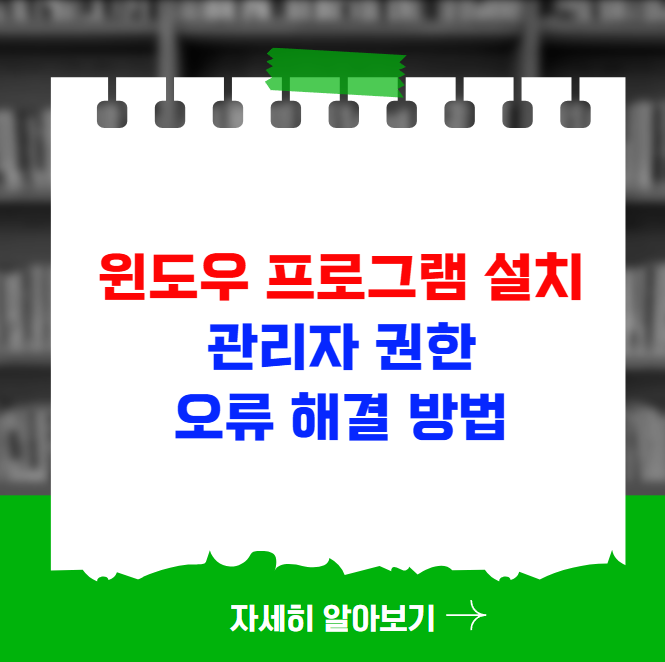
오류 원인 분석
관리자 권한 부족
대부분의 설치 프로그램은 시스템 파일을 변경하거나 추가하는 작업을 수행하기 때문에 관리자 권한이 필요합니다. 권한이 부족할 경우 설치가 실패하는 오류가 발생합니다.
사용자 계정 권한 문제
표준 사용자 계정으로 로그인할 경우 관리자의 권한이 필요한 프로그램을 설치할 수 없습니다. 이 점은 특히 기업 또는 기관에서 자주 발생합니다.
레지스트리 오류
윈도우의 레지스트리가 손상되거나 오류가 발생하면 설치 과정에서 문제가 발생할 수 있습니다. 유효하지 않은 레지스트리 항목이 설치 과정에서 참조될 수 있기에 주의가 필요합니다.
파일 시스템 문제
하드 디스크의 파일 시스템에 오류가 있을 경우 설치 과정에서 손상이 발생할 수 있습니다. 이 문제는 ‘chkdsk’ 명령어로 확인할 수 있습니다.
바이러스 감염
바이러스나 악성코드가 파일 시스템에 영향을 미쳐 권한 오류를 발생시킬 수 있습니다. 따라서 정기적인 바이러스 검사가 중요합니다.
해결 방법
관리자 권한으로 실행하기
설치 파일을 마우스 오른쪽 버튼으로 클릭하여 “관리자 권한으로 실행”을 선택합니다. 이렇게 하면 필요한 권한을 부여받을 수 있습니다.
사용자 계정 변경하기
표준 사용자 계정 대신, 관리자 계정으로 로그인하여 설치를 시도해 보세요.
레지스트리 검사 및 복구하기
✔️regedit를 실행하여 레지스트리 항목을 수동으로 검사할 수 있지만, 주의가 필요합니다.
✔️전문적인 레지스트리 클리너 프로그램을 사용하여 문제를 자동으로 해결하는 방법도 있습니다.
파일 시스템 오류 검사하기
명령 프롬프트에서 chkdsk 명령어를 사용하여 하드 드라이브의 오류를 확인하고 수리합니다.
바이러스 검사 후 제거하기
최신의 바이러스 백신 프로그램으로 스캔하여 감염된 파일이나 프로그램을 제거해야 합니다.
설치 파일 확인하기
손상된 설치 파일을 다시 다운로드하거나 신뢰할 수 있는 다른 출처에서 다운로드해 보세요.
추가 팁
✅호환성 모드 활용
설치 파일의 속성에서 “호환성 모드로 실행”을 선택하면 이전 운영 체제 환경에서 설치를 시도할 수 있습니다.
✅임시 파일 삭제
많은 경우, 임시 파일이 설치 문제를 일으킬 수 있습니다. 따라서 모든 브라우저의 임시 파일을 삭제해 보세요.
✅컴퓨터 재부팅
간단한 재부팅으로 시스템 리소스를 초기화하고 문제를 해결할 수 있는 경우가 많습니다.
✅전문가에게 문의
위의 방법으로도 문제가 해결되지 않는다면 IT 전문가 또는 고객 지원에 문의하세요.
예방 방법
항상 최신 운영 체제를 사용하고 정기적으로 보안 패치를 적용하세요. 이는 시스템의 안정성을 높이는 데 매우 중요합니다.
바이러스 백신 프로그램으로 정기적인 시스템 검사를 진행하고 불필요한 프로그램은 삭제하여 보안성을 확보하세요.
마무리
이러한 정보들을 통해 윈도우 프로그램 설치 중 발생하는 관리자 권한 오류를 보다 효과적으로 해결할 수 있기를 바랍니다. 오류 발생 시 즉시 적절한 조치를 취하여 원활한 프로그램 사용을 이어가세요.
함께 보면 좋은글
✔️ 윈도우 10 업데이트 오류 0x80070002 해결 방법
✔️ 윈도우 11 블루 스크린 오류 코드 0x0000007B 해결 방법
✔️ 윈도우 7 부팅 오류 코드 0xc00000e9 해결 방법
✔️ 윈도우 설치 오류 코드 0x80070570 해결 방법
✔️ 윈도우 스토어 오류 코드 0x80072efd 해결방법




